MPG – самый известный видеоформат, и на вашем компьютере может быть несколько важных видеофайлов с таким расширением. Но когда вы сталкиваетесь с какими-либо проблемами при воспроизведении этих видео, это самый разочаровывающий опыт. Видео может быть вашим самым ценным воспоминанием или может потребоваться для каких-либо официальных целей.
Здесь предыдущая резервная копия может помочь, но что, если у вас ее нет? Вы думаете, что потеряли его навсегда? Если вы так думаете, то вам будет приятно узнать, что вы можете легко восстанавливать файлы MPG.
Вы нашли эту статью, когда искали способы восстановления или восстановления файла MPEG? Да! Тогда эта статья для вас. Здесь вы узнаете о формате файла MPG, распространенной ошибке, связанной с этим расширением файла, а также о причинах этой ошибки и способах восстановления и восстановления поврежденных файлов MPG.
Часть 1. Что делает файл MPG поврежденным или потерянным
Что такое формат файла MPG
Цифровой формат видео MPEG или MPG (Группа экспертов по движущимся изображениям) — это популярный формат, используемый для сохранения видео. Фильмы или видеоклипы в Интернете часто создаются с использованием этого видеоформата. Файлы MPG со стандартами кодирования MPEG-1 и 2 обычно совместимы с проигрывателем Windows Media, VLC и другими мультимедийными проигрывателями.
Во время воспроизведения или передачи этих файлов, если вы столкнетесь с каким-либо прерыванием, это часто приводит к потере вашего видеофайла. Знаете ли вы о распространенных ошибках с этим форматом файла и причинах, связанных с ним? Читайте дальше, чтобы узнать это.
Распространенные ошибки формата видеофайла MPG
Возможные ошибки, с которыми вы можете столкнуться:
- Формат не поддерживается, невозможно воспроизвести ваш видеофайл.
- Не удалось прочитать видеофайл
- Файл MPEG, воспроизводящий только звук и не отображающий видео.
- Отображение прерывистого или размытого видео
- Потеря правильной синхронизации аудио и видео.
- Видео без звука
- Видео воспроизводится медленнее, чем обычно или с реальной скоростью.
- Проблемы с видеокодеком
- При попытке воспроизвести видео появляется черный экран
- Ваш компьютер или ноутбук зависает, когда вы пытаетесь воспроизвести видео.
- Неисправные видеофайлы
- Ошибка при открытии видео
- Мерцающее видео
Это возможные ошибки, возникающие при попытке воспроизвести видео с расширением файла MPG. Теперь давайте посмотрим на возможные причины таких ошибок.
Распространенные причины повреждения видео MPG
Любой файл, связанный с кодированием и декодированием, часто подвержен повреждению. Распространенными причинами его повреждения являются:
- Непредвиденное или принудительное отключение медиаплеера.
- Плохие сектора на жестком диске
- Неправильные настройки брандмауэра
- Вирусная атака
- Любой уже затронутый файл в той же папке
- Использование неавторизованного программного обеспечения
- Ошибка при копировании файла MPEG
- Изменение расширения файла на новый формат
Это возможные причины, которые могут привести к повреждению видео MPG.
Распространенные причины потери видеофайлов MPG
Если вы потеряете свой видеофайл, это может произойти по следующим причинам:
- Случайное форматирование диска, который также содержит файлы MPG
- Любые прерывания при передаче файлов MPG.
- Внезапное завершение работы системы
- Диск поврежден из-за плохих секторов
- Логические ошибки, делающие файлы MPG недоступными
- Файловая система повреждена из-за вирусной атаки или конфликта программного обеспечения.
Часть 2. Как исправить невоспроизведение видео MPG?
Теперь вы знаете что такое файл MPG или что такое формат MPG , а также узнали о различных ошибках и их причинах. Теперь давайте обсудим, как исправить не воспроизводимое видео MPG.
Wondershare Video Repair – лучший инструмент для восстановления видео. Он используется для восстановления поврежденных или не воспроизводимых видео на Windows и Mac. Прежде чем начать этот процесс, убедитесь, что вы экспортировали видео на компьютер.
После того как вы экспортировали нужные видео с телефона или других устройств на компьютер, начните процесс восстановления, выполнив следующие действия:
Шаг 1. Выберите «Восстановление видео»
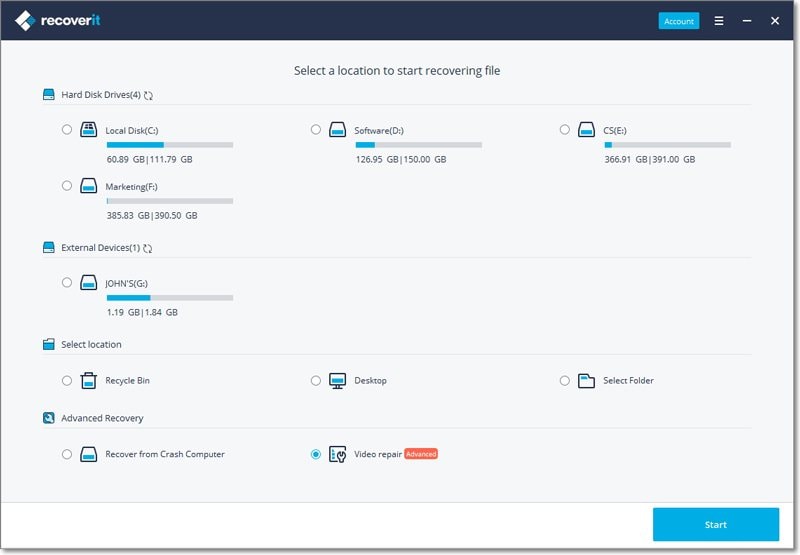
Загрузите лучший инструмент Wondershare Video Repair, чтобы восстановить поврежденный файл MPG, который не воспроизводится. Запустите инструмент после его загрузки на свой компьютер и выберите Восстановление видео.
Шаг 2. Добавьте видео
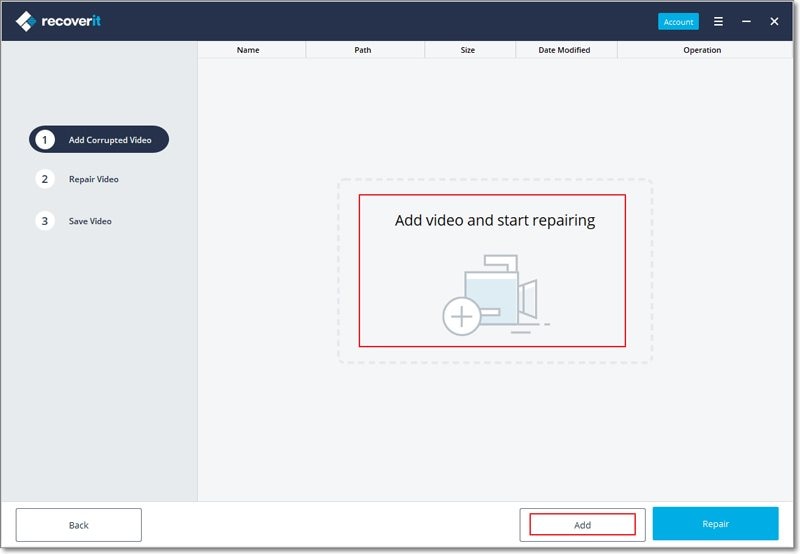
Нажмите "Добавить", чтобы добавить видео, которое нужно исправить. После добавления нажмите «Пуск», чтобы начать процесс восстановления.
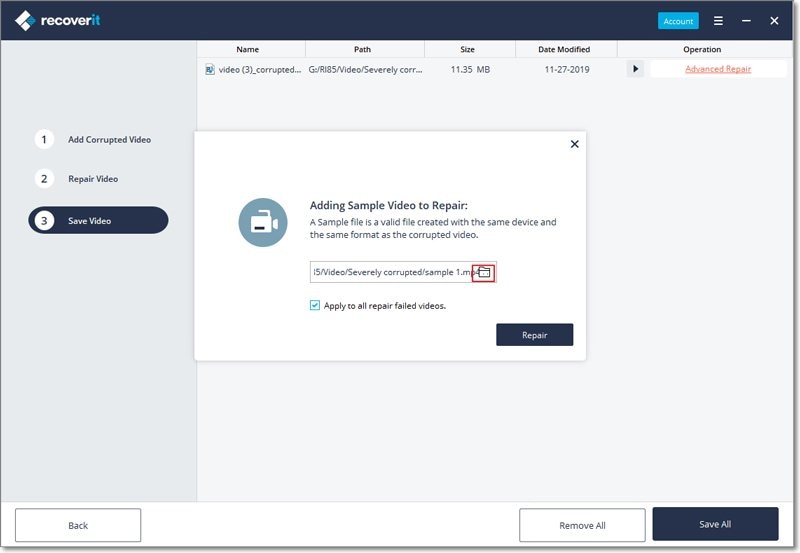
Вы также можете добавить образец видео, если видео не было исправлено в ходе обычного процесса восстановления. Образец видео должен быть снят на том же устройстве и иметь те же свойства, что и поврежденное видео.
Шаг 3. Предварительный просмотр и сохранение
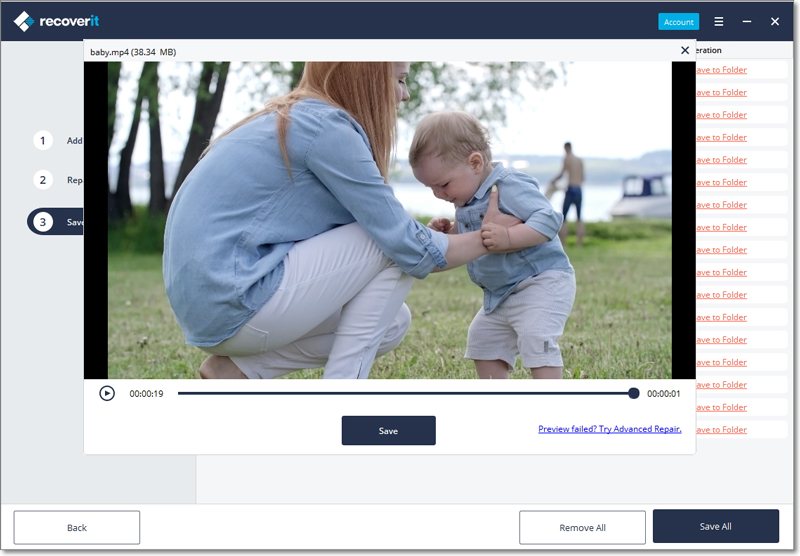
После завершения процесса восстановления просмотрите восстановленное видео, чтобы убедиться, что оно полностью исправлено. Если вы уверены, что требуемое видео исправлено с помощью этого восстановления MPG , вы можете нажать "Сохранить", чтобы сохранить его в нужном месте.
Теперь попробуйте воспроизвести его в видеопроигрывателе MPG. Ошибка наверняка исправлена.
Часть 3. Как восстановить удаленные или потерянные файлы MPG
Если вы непреднамеренно удалили какое-либо важное видео, вам не о чем беспокоиться. Вы можете легко восстановить потерянное, отформатированное или удаленное видео с помощью лучшего программного обеспечения для восстановления данных — Recoverit. Это программное обеспечение для восстановления данных, которому доверяют более сотни пользователей, восстанавливает ваши удаленные видео, фотографии, аудио, файлы, электронные письма и многое другое.
Независимо от того, удалили ли вы файлы с компьютера, жесткого диска, USB, SD-карты или любого другого носителя, это исключительное программное обеспечение может восстановить данные из любого места. Благодаря максимальной скорости восстановления данных он может восстанавливать файлы любого формата.
Восстановите потерянные видеофайлы, выполнив три простых шага, описанных ниже.
Шаг 1. Выберите местоположение

Загрузите и установите программу восстановления данных Recoverit на свой компьютер и установите ее. Теперь выберите место, откуда вы потеряли видео, и нажмите «Старт», чтобы начать быстрое сканирование для восстановления потерянных видеофайлов.
Шаг 2. Место сканирования

Когда вы нажимаете «Пуск», программа начинает сканировать выбранное место с помощью функции быстрого сканирования и информирует вас о количестве файлов, найденных во время сканирования. После завершения сканирования вы можете просмотреть восстановленные файлы на боковой панели жизни. Однако, если вы не можете найти свой видеофайл, перейдите к Advanced Video Recovery. Эта функция проведет более глубокое исследование требуемого файла.
Шаг 3. Предварительный просмотр и сохранение

После завершения сканирования щелкните файл на левой панели, просмотрите его, чтобы убедиться, что он полностью восстановлен. Теперь нажмите «Восстановить» и при появлении запроса укажите путь, по которому вам нужно сохранить этот файл в вашей системе.
Мы хотели бы отметить здесь одну важную вещь. При сохранении восстановленных потерянных видеофайлов не указывайте тот же путь, по которому файл был ранее потерян.
На этом шаге процесс восстановления завершен, теперь вы можете наслаждаться просмотром любимых видео.
Часть 4. Что нужно знать о файле MPG
Теперь вы узнали методы и подробные шаги по исправлению и восстановлению формата файла MPG. Но разве не будет хорошо, если вы избежите таких ошибок, которые могут привести к повреждению видеофайла MPG? Узнайте здесь больше о файлах MFG и избегайте ошибок, зная об этом типе файлов.
№1, который нужно знать. Правильные шаги по конвертации MPG в MP4/MOV/AVI
Многие MPG повреждаются при преобразовании форматов файлов. Итак, как вы должны сделать это правильно без каких-либо проблем? Читайте здесь!
Шаг 1. Загрузите любое хорошее программное обеспечение для преобразования MPG в MP4 или преобразования MPG в MOV или MPG в AVI сильные>файлы. Вы также можете использовать онлайн-инструменты для преобразования видео.
Шаг 2. Добавьте видеофайл с расширением MPG в программу.
Шаг 3. Правильно выберите формат выходного видео.
Шаг 4. Начните преобразование.
Во время преобразования не прерывайте промежуточный процесс, это может привести к повреждению видеофайла.
№2, который нужно знать. Правильные шаги по открытию видеофайла MPG на компьютере
Многие повреждения MPG вызваны тем, что для воспроизведения видео выбран неправильный проигрыватель MPG. Так как же сделать это правильно и без проблем?
Файлы MPG широко совместимы с несколькими программами. К ним относятся Windows Media Player, VLC Media Player, QuickTime, iTunes и другие. Таким образом, открыть файл очень просто.
Шаг 1. Дважды щелкните , чтобы открыть файл MPG , чтобы ваша операционная система могла открыть его в совместимой программе. Если вы являетесь пользователем операционной системы Windows, то по умолчанию он откроется в проигрывателе Windows Media. Но пользователи Mac могут увидеть, как он открывается в QuickTime.
Шаг 2. Если в вашей операционной системе нет программы по умолчанию, вы можете легко установить или изменить ее в операционной системе Windows или Mac.
Но обычно вам не нужно устанавливать программу по умолчанию. При установке любого нового приложения вы можете установить связь типа файла MPG во время установки.
№3, который нужно знать. Правильные шаги по передаче или загрузке файлов MPG
Многие файлы MPG повреждаются во время передачи или загрузки этих файлов. Итак, как вы должны сделать это правильно без каких-либо проблем? Выполните следующие действия:
Шаг 1. При передаче или загрузке любых файлов MPG осторожно загружайте их в программное обеспечение для обработки видео.
Шаг 2. Выберите формат, в котором вы хотите уменьшить размер.
Шаг 3. Для уменьшения размера видео желательно установить параметры небольшого размера файла.
Шаг 4. Сжимайте видео и передавайте их, чтобы получатель мог их Скачать.
№4, который нужно знать. Важные советы по восстановлению и восстановлению файлов MPG
Вот советы, которые помогут вам в восстановлении MPG:
- Открывайте файлы MPG в других медиаплеерах. Иногда ошибка возникает из-за проблем с совместимостью. Если воспроизведение на другом носителе устраняет проблему, это означает, что проигрыватель, в котором вы пытались воспроизвести видео ранее, несовместим с форматом MPG.
- Конвертируйте видео MPEG в другой формат, поддерживаемый вашим устройством.
- Если вы загрузили видео, попробуйте Скачать его снова с того же места, откуда вы загрузили ранее.
- Попробуйте восстановить файлы с помощью встроенной функции восстановления медиаплеера VLC.
- Вы также можете восстановить файлы с помощью Media Player Classic, если видео показывает проблемы с синхронизацией.
Заключительные слова
Формат файла MPG — широко известный видеоформат. Вы просматриваете тысячи видео с этим форматом файла. Однако при попытке просмотреть, конвертировать, Скачать или передать видео в формате MPG видео иногда повреждается. Или иногда проигрываешь в несовместимом плеере, тоже выдает ошибку.
Видеофайл может быть поврежден при различных сценариях, и это самое болезненное, что может случиться в трудную минуту.
Вполне возможно, что это самое важное видео, которое вам нужно для ваших бизнес-целей. Всякий раз, когда вы сталкиваетесь с такой ситуацией, восстанавливайте видео с помощью лучшего программного обеспечения Wondershare Video Repair. Вы также можете восстановить случайно удаленные видео с помощью программы для восстановления данных Recoverit.
Мы надеемся, что наше руководство окажется полезным для вас в процессе восстановления видео MPG!
100% безопасность | Без вредоносных программ | Без рекламы

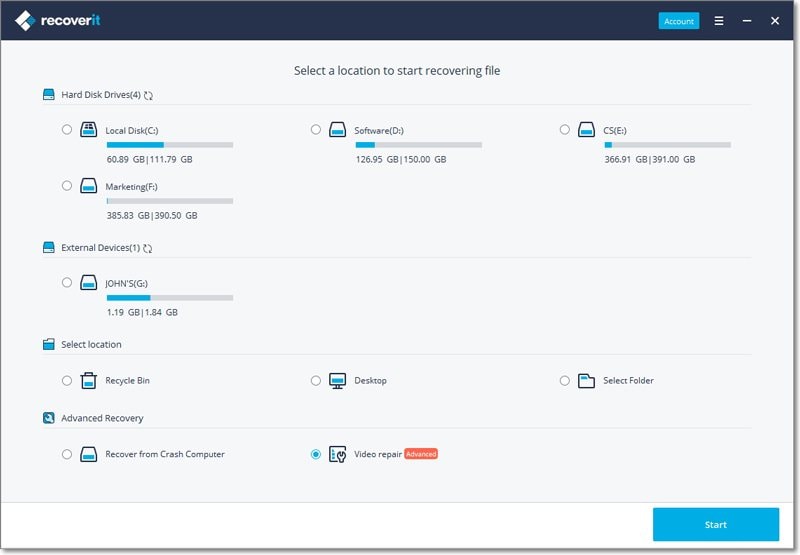
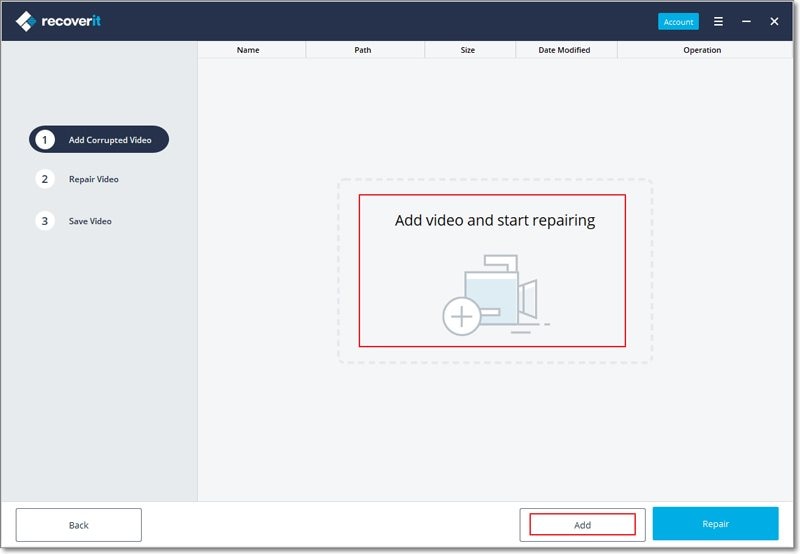
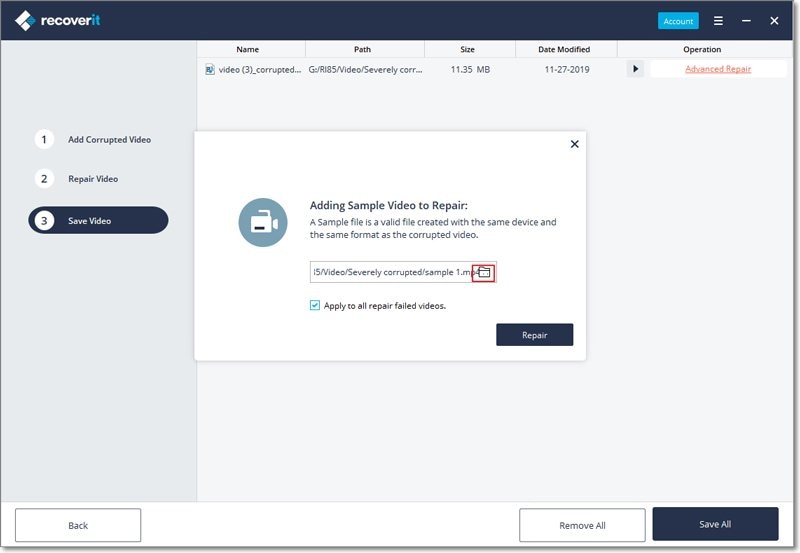
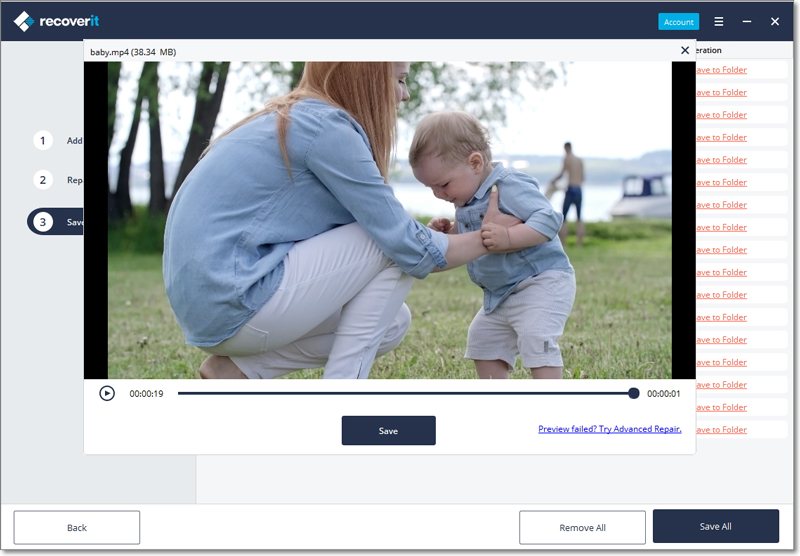









Дмитрий Соловьев
Главный редактор